¿Estás frente al desafío de analizar y presentar de manera eficiente en Excel datos complejos de forma clara? Las tablas dinámicas son una de las herramientas más poderosas para lograrlo. En esta guía, aprenderás cómo crear una tabla dinámica, calcular métricas y realizar análisis de datos básicos a través de un ejemplo práctico. Comprenderás mejor la estructura y el funcionamiento de las tablas dinámicas y podrás aplicarlas en tus propios proyectos.
Principales conclusiones
- Aprenderás a crear una tabla dinámica en Excel.
- Calcularás métricas como ingresos y ganancias netas.
- Obtendrás conocimientos sobre análisis detallados y opciones básicas de análisis de datos.
Guía paso a paso
Paso 1: Preparar conjunto de datos y crear tabla dinámica
Para comenzar tu análisis, primero debes acceder al conjunto de datos proporcionado. En este caso se trata de cifras de ventas de una empresa de bienes de consumo activa en las áreas de adhesivos, detergentes y detergente en polvo. Debes prestar atención a datos como unidades vendidas, precios y costos totales.
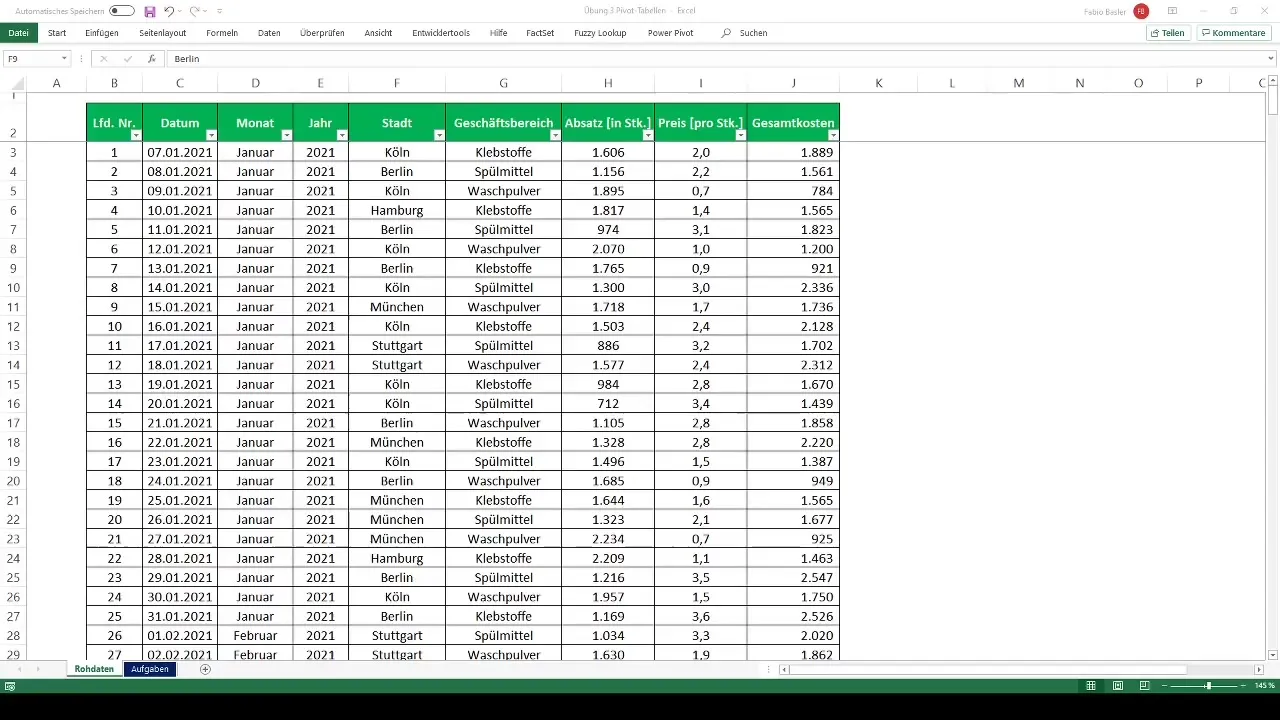
Ahora es momento de crear la tabla dinámica. Selecciona todo el rango de datos y ve a la pestaña "Insertar" en Excel. Selecciona "Tabla dinámica". En el diálogo que aparece, puedes especificar la ubicación de la tabla, ya sea en una nueva hoja de cálculo o en una existente. Confirma tu selección y tendrás una tabla dinámica vacía en Excel.
Paso 2: Arrastrar campos de datos a la tabla dinámica
Una vez que la tabla dinámica esté lista, puedes comenzar a extraer datos relevantes. Arrastra las ciudades (por ejemplo, Berlín, Hamburgo, Colonia, Múnich, Stuttgart) al campo de filas de la tabla dinámica y los sectores de negocio (adhesivos, detergentes, detergente en polvo) al campo de columnas. Luego, arrastra los datos de unidades vendidas y precios al campo de valores para generar una primera vista general de las ventas.
Paso 3: Calcular ingresos y ganancias
Una vez creada la primera vista general, puedes comenzar a calcular las métricas. Para calcular los ingresos, multiplica las unidades vendidas por los precios. Agrega una nueva columna en la tabla dinámica que represente los ingresos.
Para calcular las ganancias, resta los costos totales de los ingresos obtenidos. También puedes agregar una nueva columna para visualizar las ganancias en la tabla dinámica.
Paso 4: Calcular ganancias netas después de impuestos
En el siguiente paso calcularás las ganancias netas. Puedes hacerlo restando el 30 % de las ganancias. En Excel, puedes hacerlo fácilmente ingresando una fórmula correspondiente en la columna de ganancias netas:
Ganancia neta = Ganancia * (1 - Tasa impositiva)
Establece la tasa impositiva como 0,3 para calcular las ganancias netas.
Paso 5: Realizar análisis detallado
Una vez que tengas las métricas básicas, es hora de realizar un análisis detallado. Debes exportar datos de ciudades específicas, como Hamburgo. Puedes lograr esto haciendo doble clic en la celda de la tabla dinámica con los datos relevantes. Así obtendrás una nueva tabla que enumera exactamente la información de esa ciudad.
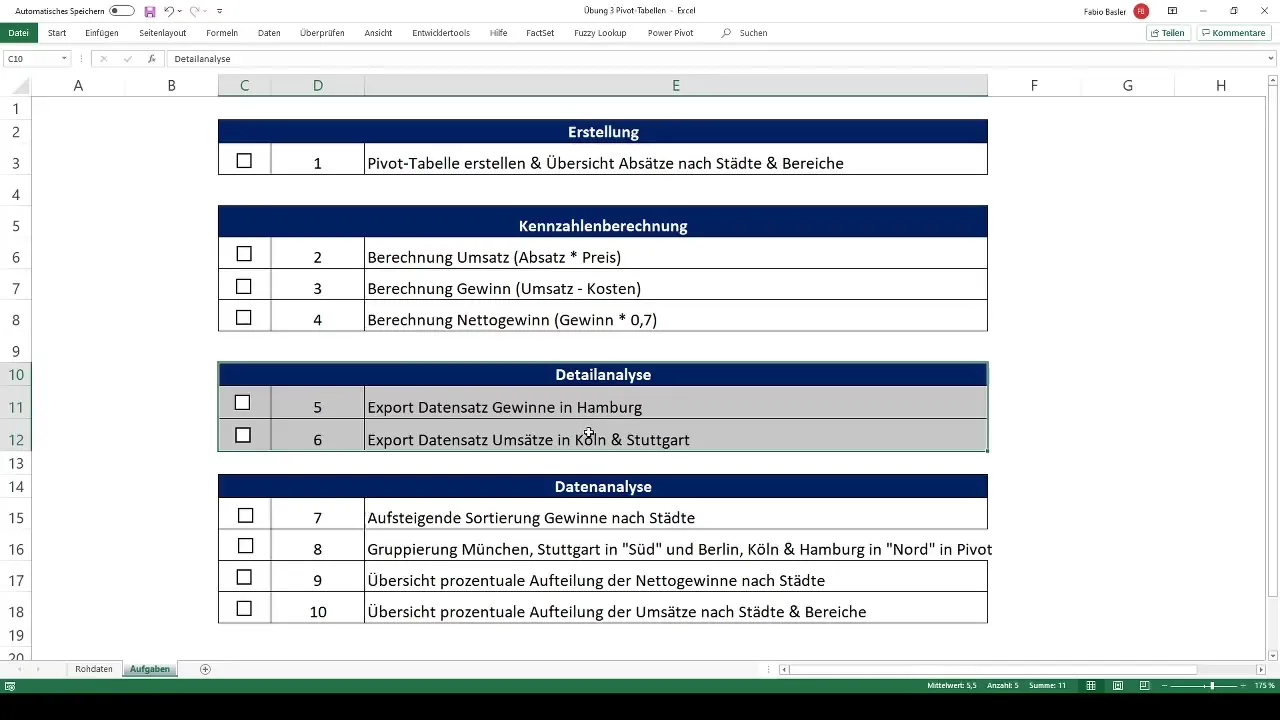
Paso 6: Ordenar beneficios de forma ascendente y realizar agrupaciones
Ahora pasamos a análisis más complejos. Para estructurar mejor tus datos, puedes ordenar los beneficios por ciudades de forma ascendente. Haz clic con el botón derecho en la columna de beneficios y elige "Ordenar".
Además, puedes agrupar ciudades: por ejemplo, Munich y Stuttgart en el grupo "Sur" y las ciudades Berlín, Colonia y Hamburgo en "Norte". Esto facilitará un análisis comparativo entre los grupos.
Paso 7: Crear desglose porcentual en la tabla dinámica
En este último paso, crearemos un desglose porcentual de las ganancias netas. Puedes hacerlo creando una nueva tabla dinámica basada en los datos ya calculados. Agrega las ciudades y las ganancias netas correspondientes en tu nueva tabla dinámica y elige la opción para representaciones porcentuales.
¡Disfruta realizando cada tarea! Es una buena idea seguir paso a paso y recurrir a los contenidos de las lecciones anteriores según sea necesario.
Resumen
Este tutorial te ha mostrado cómo trabajar de manera efectiva con tablas dinámicas en Excel. Desde la creación de la tabla hasta el cálculo de indicadores clave y análisis detallados, has aprendido pasos importantes que te ayudarán a evaluar los datos de manera comprensible y estructurada.
Preguntas frecuentes
¿Cómo crear una tabla dinámica en Excel?Selecciona los datos, ve a "Insertar" y elige "Tabla dinámica".
¿Cuál es la diferencia entre ingresos y ganancia neta?Los ingresos son la facturación menos los costos, mientras que la ganancia neta se calcula después de deducir los impuestos.
¿Cómo puedo exportar datos de una tabla dinámica?Haciendo doble clic en la celda de la tabla dinámica puedes exportar los datos subyacentes.


